2020年9月23日更新。
新发现一种不显示医学文献王工具栏的情况。就是因为启用PageOffice加载项,导致Word的“自定义功能区”变灰失效,从而使得文献王等第三方工具栏没法正常显示。解决方法就是不加载“PageOffice”加载项。
医学文献王的一大实用功能是可以在论文里方便地插入引文,生成符合要求的参考文献,大大减少论文工作量。当然,能插入引文的一个前提是,要在论文写作工具软件里面增加“医学文献王 5.0”菜单,如下图。但由于某些原因会导致这样的菜单不出现或消失,本篇就针对Microsoft Word出现这种情况如何解决做一个详细介绍。
问题原因
目前来看,出现这种问题的原因有如下几个,如果你在使用中出现了这种问题,可以参考一下是不是如此。
一是医学文献王Word插件没有正常注册,这一般发生在安装的时候,电脑里的安全软件阻止了医学文献王安装过程中的插件注册过程;也可能是安装的时候Word应用没有打开,插件注册失败。这种原因会导致医学文献王菜单一开始就不会出现在Word中。
还一种原因是Word自动更新,为了更新的进行而禁用了医学文献王的插件。或者Word使用中出现了崩溃等异常关闭,再次打开Word,为了保证正常启动而禁用了医学文献王插件。这种原因下,医学文献王菜单一开始安装完是有的,后来又消失了。
问题解决
知道了大致原因,问题的解决思路就有了,就是重新注册医学文献王插件,启用被禁用的插件。
步骤1:关闭所有Word应用,打开医学文献王安装目录(如果不知道安装目录在哪里,在桌面医学文献王图标上鼠标右键,选择“打开文件所在的位置”即会打开医学文献王安装目录),找到fixwd.bat和regu.bat这两个批处理文件,分别双击打开。如果此时有安全软件跳出警报,一定要选择允许!等两个命令窗口都提示按任意键结束就可以了。如下图
步骤2:再次打开Word。如果是第一个原因导致Word不显示医学文献王工具栏的,这时候应该已经显示了。如果医学文献王插件被Word禁用了,需要重新启用,下面以常见的office 2016/2019为例加以说明。
1、打开一篇Word文件,点开Word菜单“文件——选项”,左边栏选择“加载项”,右边可以看看“禁用的应用程序加载项”下看看有没有“KingYee Medref4 Addin64″。没有显示工具栏一般这里会有。
2、在下面选择框里选择“禁用项目”,点转到按钮。具体图示,可参见下图。
3、在打开的界面,选中“MSWDAddin64“那个,点启用。

至此,绝大部分工具栏不显示的问题都能解决了。如果出于各种原因,只是把医学文献王工具栏给隐藏了,那么只需选择重新显示就行,如下图所示。这个情况下,插件注册、使用都是正常的。


下面附上官方的完整解决方案以及直播视频,如果以上的文字不能解决你的问题,可以往下参考。
官方解决文字版(点击看完整大图)
官方解决直播视频
下面是广告时间:
优惠购买医学文献王专业版,就来九九易得淘宝店铺!官方的品质,优惠的价格,7×24小时的售后服务,您值得拥有!哦,Mygod,买它买它买它!,或者手机淘宝扫描下面的二维码。
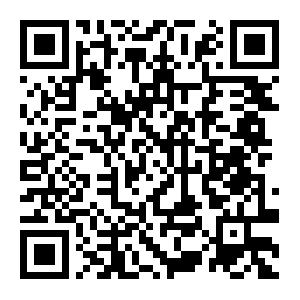





可以了